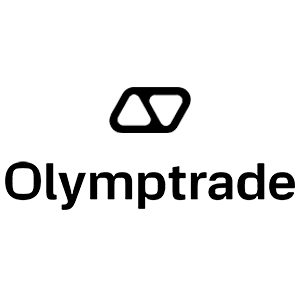Usein kysytyt kysymykset (FAQ) Olymptradessa

Tili
Mitä monitilit ovat?
Multi-Accounts on ominaisuus, jonka avulla kauppiailla voi olla jopa 5 toisiinsa yhdistettyä live-tiliä Olymptradessa. Tiliäsi luodessasi voit valita käytettävissä olevista valuutoista, kuten USD, EUR tai joistakin paikallisista valuutoista.
Hallitset täysin näitä tilejä, joten voit vapaasti päättää, kuinka käytät niitä. Yhdestä voi tulla paikka, jossa pidät kaupoistasi saadut voitot, ja toinen voi olla omistettu tietylle moodille tai strategialle. Voit myös nimetä nämä tilit uudelleen ja arkistoida ne.
Huomaa, että useiden tilien tili ei ole sama kuin kaupankäyntitili (trader ID). Sinulla voi olla vain yksi kaupankäyntitili (trader ID), mutta siihen on liitetty jopa 5 erilaista live-tiliä rahasi tallentamiseksi.
Kuinka luoda kaupankäyntitili useilla tileillä
Luodaksesi toisen live-tilin, sinun on:
1. Siirry "Tilit"-valikkoon;
2. Napsauta "+"-painiketta;
3. Valitse valuutta;
4. Kirjoita uusien tilien nimi.
Siinä kaikki, sinulla on uusi tili.
Live-tilisi lajittelu ja uudelleennimeäminen
Voit aina nimetä live-tilisi uudelleen, myös sen luomisen jälkeen. Voit tehdä tämän siirtymällä "Tilit"-valikkoon, napsauttamalla painiketta, jossa on kolme pistettä, ja valitsemalla sitten "Nimeä uudelleen" -vaihtoehdon. Sen jälkeen voit syöttää minkä tahansa nimen enintään 20 symbolin sisällä.
Tilit lajitellaan kronologisesti nousevaan järjestykseen: vanhemmat sijoitetaan listalla korkeammalle kuin uudet luodut.
Kuinka tallettaa rahaa tilillesi
Tallettaaksesi varoja sinun tulee napsauttaa live-tiliä, jota haluat täydentää ("Tilit"-valikosta), valita "Talleta"-vaihtoehto ja valita sitten summa ja maksutapa.
Kuinka siirtää rahaa tilien välillä
Koska useat tilit ovat yhteydessä toisiinsa, on mahdollista siirtää varoja niiden välillä haluamallasi tavalla.
Voit tehdä tämän siirtymällä "Tilit"-valikon "Siirto"-välilehdelle, valitsemalla lähettäjän ja vastaanottajan ja täyttämällä haluamasi summan. Jäljelle jää vain napsauttaa "Siirrä" -painiketta.
Kuinka nostaa rahaa tileiltäsi
Kotiuttaminen on yhtä helppoa kuin tallettaminen. Sinun on mentävä "Tilit"-valikkoon, valittava tili, jolta haluat nostaa ja täyttää sitten haluamasi summa. Rahat siirretään pankkikortillesi tai e-lompakkoon 5 päivän kuluessa.
Useiden tilien bonukset: miten se toimii
Jos sinulla on useita live-tilejä bonuksen vastaanottamisen aikana, se lähetetään tilille, jolle talletat varoja.
Kaupankäyntitilien välisen siirron aikana reaaliaikaisen valuutan rinnalle lähetetään automaattisesti suhteellinen määrä bonusrahaa. Joten jos sinulla on esimerkiksi 100 dollaria oikeaa rahaa ja 30 dollarin bonus yhdellä tilillä ja päätät siirtää 50 dollaria toiselle, myös 15 dollaria bonusrahaa siirretään.
Kuinka arkistoida tilisi
Jos haluat arkistoida jonkin live-tileistäsi, varmista, että se täyttää seuraavat ehdot:
1. Se ei sisällä varoja.
2. Tällä tilillä ei ole avoimia kauppoja rahalla.
3. Se ei ole viimeinen live-tili.
Jos kaikki on kunnossa, voit arkistoida sen.
Voit silti tarkastella tilihistoriaa myös arkistoinnin jälkeen, sillä kauppahistoria ja taloushistoria ovat saatavilla käyttäjäprofiilin kautta.
Mikä on erillinen tili?
Kun talletat varoja alustalle, ne siirretään suoraan erilliselle tilille. Erillinen tili on pohjimmiltaan tili, joka kuuluu yrityksellemme, mutta on erillinen tilistä, jolla sen toimintavaroja säilytetään.
Käytämme vain omaa käyttöpääomaamme tukemaan toimintaamme, kuten tuotekehitystä ja -huoltoa, suojausta sekä yritys- ja innovaatiotoimintaa.
Erillisen tilin edut
Käyttämällä erillistä tiliä asiakkaidemme varojen tallentamiseen maksimoimme läpinäkyvyyden, tarjoamme alustan käyttäjille keskeytymättömän pääsyn varoihinsa ja suojaamme heitä mahdollisilta riskeiltä. Vaikka tämä on epätodennäköistä, jos yritys menisi konkurssiin, rahasi olisivat 100 % turvassa ja ne voidaan palauttaa.
Kuinka voin vaihtaa tilin valuutan
Voit valita tilin valuutan vain kerran. Sitä ei voi muuttaa ajan myötä.
Voit luoda uuden tilin uudella sähköpostilla ja valita haluamasi valuutan.
Jos olet luonut uuden tilin, ota yhteyttä tukeen estääksesi vanhan tilin.
Käytäntömme mukaan kauppiaalla voi olla vain yksi tili.
Kuinka voin vaihtaa sähköpostiosoitteeni
Jos haluat päivittää sähköpostisi, ota yhteyttä tukitiimiin.
Muutamme tietoja konsultin kautta suojellaksemme kauppiaiden tilejä huijareilta.
Et voi muuttaa sähköpostiosoitettasi itse käyttäjätilin kautta.
Kuinka voin vaihtaa puhelinnumeroni
Jos et ole vahvistanut puhelinnumeroasi, voit muokata sitä käyttäjätililläsi.
Jos olet vahvistanut puhelinnumerosi, ota yhteyttä tukitiimiin.
Vahvistus
Miksi vahvistusta tarvitaan?
Vahvistaminen on finanssipalvelusäännösten sanelemaa, ja se on välttämätöntä tilisi ja rahoitustapahtumiesi turvallisuuden varmistamiseksi. Huomaa, että tietosi säilytetään aina turvassa ja niitä käytetään vain vaatimustenmukaisuustarkoituksiin.
Tässä ovat kaikki tarvittavat asiakirjat tilin vahvistamiseen:
– Passi tai valtion myöntämä henkilötodistus
– 3D selfie
– Osoitetodistus
– Maksutosite (kun olet tallettanut varat tilillesi)
Milloin minun on vahvistettava tilini?
Voit vapaasti vahvistaa tilisi milloin tahansa. On kuitenkin tärkeää muistaa, että kun olet saanut virallisen varmennuspyynnön yrityksestämme, prosessista tulee pakollinen ja se tulee suorittaa 14 päivän kuluessa.Normaalisti vahvistusta pyydetään, kun yrität suorittaa minkä tahansa tyyppisiä rahoitustoimia alustalla. Voi kuitenkin olla muitakin tekijöitä.
Menettely on yleinen ehto useimpien luotettavien välittäjien keskuudessa, ja sen määräävät säännökset. Varmennusprosessin tavoitteena on varmistaa tilisi ja tapahtumien turvallisuus sekä täyttää rahanpesun eston ja tuntea asiakkaasi vaatimukset.
Missä tapauksissa minun on suoritettava vahvistus uudelleen?
1. Uusi maksutapa. Sinua pyydetään suorittamaan vahvistus jokaisen käytetyn uuden maksutavan yhteydessä.2. Asiakirjoista puuttuu tai vanhentunut versio. Saatamme pyytää puuttuvia tai oikeita versioita asiakirjoista, joita tarvitaan tilisi vahvistamiseen.
3. Muita syitä ovat, jos haluat muuttaa yhteystietojasi.
Mitä asiakirjoja tarvitsen tilini vahvistamiseen?
Jos haluat vahvistaa tilisi, sinun on toimitettava seuraavat asiakirjat:Tilanne 1. Vahvistus ennen talletusta.
Jotta voit vahvistaa tilisi ennen talletusta, sinun on ladattava henkilöllisyystodistus (POI), kolmiulotteinen selfie ja osoitetodistus (POA).
Tilanne 2. Vahvistus talletuksen jälkeen.
Suorittaaksesi vahvistuksen sen jälkeen, kun olet tallettanut rahaa tilillesi, sinun on ladattava henkilöllisyystodistus (POI), kolmiulotteinen selfie, osoitetodistus (POA) ja maksutodistus (POP).
Mitä on tunnistaminen?
Tunnistuslomakkeen täyttäminen on varmennusprosessin ensimmäinen vaihe. Se tulee tarpeelliseksi, kun olet tallettanut tilillesi $250/250 tai enemmän ja saanut virallisen tunnistuspyynnön yrityksestämme.Tunnistaminen on suoritettava vain kerran. Löydät tunnistuspyyntösi profiilisi oikeasta yläkulmasta. Kun olet lähettänyt henkilöllisyyslomakkeen, vahvistusta voidaan pyytää milloin tahansa.
Huomaa, että sinulla on 14 päivää aikaa suorittaa tunnistusprosessi.
Miksi minun on suoritettava tunnistusprosessi?
Sitä tarvitaan henkilöllisyytesi vahvistamiseen ja talletettujen rahojesi suojaamiseen luvattomilta tapahtumilta.
Turvallisuus
Mikä on kaksifaktorinen todennus?
Kaksivaiheinen todennus on ylimääräinen suojakerros kaupankäyntitilillesi. Se on ilmainen vaihe, jossa sinun on annettava lisätietoa, kuten salainen tekstiviestikoodi tai Google Authenticator -koodi. Suosittelemme, että otat käyttöön kaksivaiheisen todennuksen varmistaaksesi tilisi turvallisuuden.
Kaksivaiheinen todennus tekstiviestillä
Kaksivaiheisen todennuksen määrittäminen tekstiviestillä: 1. Siirry Profiiliasetuksiin.
2. Valitse Suojaus-osiosta Kaksitekijäinen todennus.
3. Valitse todennusmenetelmäksi tekstiviesti.
4. Anna puhelinnumerosi.
Tämän jälkeen saat vahvistuskoodin. Anna se ottaaksesi kaksivaiheisen todennuksen käyttöön tekstiviestillä.
Tästä eteenpäin saat salasanan tekstiviestinä joka kerta, kun kirjaudut tilillesi.
Huomaa, että voit pyytää vahvistuskoodia enintään 10 kertaa 4 tunnin aikana käyttämällä yhtä käyttäjätunnusta, IP-osoitetta tai puhelinnumeroa.
Kaksitekijäinen todennus Googlen kautta
Kaksivaiheisen todennuksen määrittäminen Google Authenticatorin avulla:1. Muista asentaa Google Authenticator -sovellus laitteeseesi. Kirjaudu sisään sähköpostillasi.
2. Siirry kaupankäyntialustan Profiiliasetuksiin.
3. Valitse Suojaus-osiosta Kaksivaiheinen todennus.
4. Valitse todennusmenetelmäksi Google Authenticator.
5. Linkitä Google Authenticator -sovellus alustatiliisi skannaamalla QR-koodi tai kopioimalla luotu salasana.
Voit poistaa Google-todennuksen käytöstä tai vaihtaa tekstiviestitodennuksen milloin tahansa.
Tästä eteenpäin Google Authenticator luo 6-numeroisen kertakäyttöisen salasanan joka kerta, kun kirjaudut sisään kaupankäyntitilillesi. Sinun on annettava se kirjautuaksesi sisään.
Vahva salasana
Luo vahva salasana, joka sisältää isoja, pieniä kirjaimia ja numeroita. Älä käytä samaa salasanaa eri verkkosivustoilla.
Ja muista: mitä heikompi salasana, sitä helpompi on murtautua tiliisi.
Esimerkiksi "hfEZ3+gBI"-salasanan murtamiseen kuluu 12 vuotta, kun taas salasanan "09021993" murtamiseen kuluu vain 2 minuuttia (syntymäaika).
Sähköpostin ja puhelinnumeron vahvistus
Suosittelemme, että vahvistat sähköpostiosoitteesi ja puhelinnumerosi. Se parantaa tilisi suojaustasoa. Voit tehdä sen siirtymällä Profiiliasetuksiin. Varmista, että Sähköposti-kentässä määritetty sähköpostiosoite on linkitetty tiliisi. Jos siinä on virhe, ota yhteyttä tukitiimiin ja vaihda sähköpostiosoite. Jos tiedot ovat oikein, napsauta tätä kenttää ja valitse "Jatka".
Saat vahvistuskoodin antamaasi sähköpostiosoitteeseen. Syötä se.
Vahvista matkapuhelimesi kirjoittamalla se profiiliasetuksiin. Tämän jälkeen saat tekstiviestillä vahvistuskoodin, joka tulee syöttää profiiliisi.
Tilin arkistointi
Kaupankäyntitili voidaan arkistoida vain, jos kaikki 3 seuraavista ehdoista täyttyvät: 1) On olemassa useampi kuin yksi Real kaupankäyntitili.
2) Tilin saldolla ei ole varoja jäljellä.
3) Tiliin ei liity aktiivisia kauppoja.
Tallettaa
Milloin varat hyvitetään?
Varat hyvitetään yleensä kaupankäyntitileille nopeasti, mutta joskus se voi kestää 2–5 arkipäivää (riippuen maksun tarjoajasta.) Jos rahaa ei ole hyvitetty tilillesi heti talletuksen tekemisen jälkeen, odota 1 tunnin. Jos rahaa ei ole vieläkään tunnin kuluttua, odota ja tarkista uudelleen.
Siirsin varoja, mutta niitä ei hyvitetty tililleni
Varmista, että liiketoimesi on suoritettu loppuun.Jos varojen siirto onnistui, mutta summaa ei ole vielä hyvitetty tilillesi, ota yhteyttä tukitiimiimme chatin, sähköpostin tai hotlinen kautta. Löydät kaikki yhteystiedot "Ohje"-valikosta.
Joskus maksujärjestelmissä on ongelmia. Tällaisissa tilanteissa varat joko palautetaan maksutavalle tai hyvitetään tilille viiveellä.
Veloitatko välitystilimaksua?
Jos asiakas ei ole tehnyt kauppoja live-tilillä tai/eikä ole tallettanut/nostanut varoja, hänen tililleen veloitetaan kuukausittain 10 dollarin (kymmenen Yhdysvaltain dollarin tai vastaavan summa tilin valuutassa) maksu. Tämä sääntö on kirjattu ei-kaupankäyntisäännöksiin ja KYC/AML-politiikkaan.Jos käyttäjätilillä ei ole riittävästi varoja, passiivisuusmaksun määrä vastaa tilin saldoa. Nollasaldotililtä ei veloiteta maksua. Jos tilillä ei ole rahaa, yritykselle ei tarvitse maksaa velkaa.
Tililtä ei veloiteta palvelumaksua, mikäli käyttäjä tekee yhden kaupankäynti- tai ei-kaupankäyntitapahtuman (varojen talletus/nosto) live-tilillään 180 päivän sisällä.
Käyttämättömyysmaksujen historia löytyy käyttäjätilin Tapahtumat-osiosta.
Veloitatko maksun talletuksesta/varojen nostamisesta?
Ei, yritys maksaa tällaisten palkkioiden kustannukset.Miten saan bonuksen?
Bonuksen saamiseksi tarvitset kampanjakoodin. Syötät sen, kun rahoitat tiliäsi. Tarjouskoodin saa monella eri tavalla:– Se voi olla saatavilla alustalla (tarkista Talletus-välilehti).
– Se voidaan saada palkkiona edistymisestäsi Traders Waylla.
– Jotkut kampanjakoodit voivat myös olla saatavilla välittäjien virallisissa sosiaalisen median ryhmissä/yhteisöissä.
Bonukset: Käyttöehdot
Kaikki elinkeinonharjoittajan saama voitto kuuluu hänelle. Se voidaan peruuttaa milloin tahansa ja ilman muita ehtoja. Huomaa kuitenkin, että et voi nostaa bonusvaroja itse: jos lähetät nostopyynnön, bonuksesi poltetaan. Tililläsi olevat bonusvarat lasketaan yhteen, jos käytät bonustarjouskoodia tallettaessasi lisärahoja.
Esimerkki: Elinkeinonharjoittajalla on tilillään 100 dollaria (omat varat) + 30 dollaria (bonusvarat). Jos hän lisää 100 dollaria tälle tilille ja käyttää bonustarjouskoodia (+ 30% talletussummasta), tilin saldo on: 200 dollaria (oma raha) + 60 dollaria (bonus) = 260 dollaria.
Tarjouskoodeilla ja bonuksilla voi olla yksilölliset käyttöehdot (voimassaoloaika, bonuksen määrä).
Huomaa, että et voi käyttää bonusrahaa Marketin ominaisuuksien maksamiseen.
Mitä bonuksilleni tapahtuu, jos peruutan varojen noston?
Kun olet tehnyt nostopyynnön, voit jatkaa kaupankäyntiä kokonaissaldollasi, kunnes pyydetty summa veloitetaan tililtäsi.
Pyyntösi käsittelyn aikana voit peruuttaa sen napsauttamalla Peruuta pyyntö -painiketta Nosto-alueella. Jos peruutat sen, sekä rahasi että bonuksesi pysyvät paikoillaan ja käytettävissä.
Jos pyydetyt varat ja bonukset on jo veloitettu tililtäsi, voit silti peruuttaa nostopyyntösi ja saada takaisin bonuksesi. Ota tässä tapauksessa yhteyttä asiakastukeen ja pyydä heiltä apua.
Kaupankäyntialusta
Mikä on kaupankäyntialusta?
Se on online-alusta, jossa kauppiaat seuraavat erilaisten omaisuuserien hintatarjouksia ja tekevät kauppoja välittäjän tarjoamien palveluiden avulla.Miksi minun pitäisi valita Olymptrade?
Kauppiailla on useita syitä valita välittäjä. Ja tässä on joitain asioita, joista voi tulla sinulle tärkeimpiä:– Helppo aloitus. Vähimmäiskaupan määrä alkaa $1/1€
– Ilmainen koulutus. Käytä valmiita strategioita, katso video-opetusohjelmia ja webinaareja.
– Ympärivuorokautinen tuki. Asiantuntijamme puhuvat 15 kieltä ja ovat valmiita auttamaan kaikissa ongelmissa.
– Nopea varojen nosto. Nosta rahasi ilman palkkiota kätevimmällä tavalla.
– Takuut. Olymptrade on sertifioitu välittäjä. Kaikki kauppiaiden talletukset on vakuutettu.
Mikä on aikakehys?
Se on kaupankäyntialustan "hintaasteikko" tietyn ajanjakson ajan. Jos valitset viivakaaviosta 10 minuutin aikakehyksen, näet hintakaavion osan, joka näyttää hintaliikkeen viimeisen 10 minuutin ajalta. Jos valitset 5 minuutin aikajakson japanilaisesta kynttilänjalkakaaviosta, jokainen kynttilänjalka näyttää hintadynamiikan tälle ajanjaksolle. Jos lainausmerkit ovat nousseet, kynttilä on vihreä. Kynttilä on punainen, jos omaisuuden hinta on laskenut.Voit valita alustalla seuraavat aikakehykset: 15 sekuntia, 1, 5, 15 ja 30 minuuttia, 1 tai 4 tuntia, 1 tai 7 päivää ja 1 kuukausi.
Pitääkö minun asentaa mitään kaupankäyntiohjelmistoa tietokoneelleni?
Voit käydä kauppaa verkkoalustallamme verkkoversiossa heti tilin luomisen jälkeen. Uusia ohjelmistoja ei tarvitse asentaa, vaikka ilmaiset mobiili- ja työpöytäsovellukset ovat kaikkien kauppiaiden saatavilla.Voinko käyttää robotteja käydessäni kauppaa alustalla?
Robotti on jokin erityinen ohjelmisto, jonka avulla voidaan tehdä kauppoja omaisuuserillä automaattisesti. Alustamme on suunniteltu ihmisten (kauppiaiden) käytettäväksi. Joten kaupparobottien käyttö alustalla on kielletty.Palvelusopimuksen kohdan 8.3 mukaan rehellisyyden, luotettavuuden ja oikeudenmukaisuuden periaatteita rikkovien kaupparobottien tai vastaavien kaupankäyntimenetelmien käyttö on Palvelusopimuksen vastaista.
Mitä minun pitäisi tehdä, jos alustaa ladattaessa ilmenee järjestelmävirhe?
Kun järjestelmävirheitä ilmenee, suosittelemme välimuistin ja evästeiden tyhjentämistä. Varmista myös, että käytät verkkoselaimen uusinta versiota. Jos teet nämä toimet, mutta virhe toistuu, ota yhteyttä tukitiimiimme.Alusta ei lataudu
Kokeile avata se jollain toisella selaimella. Suosittelemme käyttämään uusinta Google Chromea.Järjestelmä ei anna sinun kirjautua sisään kaupankäyntialustalle, jos sijaintisi on mustalla listalla.
Ehkä kyseessä on odottamaton tekninen ongelma. Tukikonsulttimme auttavat sinua ratkaisemaan sen.
Kaupat
Miksi kauppa ei avaudu välittömästi?
Tietojen saaminen likviditeetin tarjoajien palvelimilta kestää muutaman sekunnin. Uuden kaupan avaaminen kestää yleensä 4 sekuntia.Kuinka voin tarkastella kauppojeni historiaa?
Kaikki tiedot viimeaikaisista kaupoistasi ovat saatavilla "Kaupot" -osiossa. Pääset käsiksi kaikkien kauppasi historiaan osion kautta, jolla on sama nimi kuin käyttäjätilisi.Kaupankäyntiehtojen valinta
Omaisuuskaavion vieressä on Kaupankäyntiehdot-valikko. Kaupan avaamiseksi sinun on valittava:– Kaupan summa. Mahdollisen tuoton määrä riippuu valitusta arvosta.
– Kaupan kesto. Voit asettaa tarkan ajan, jolloin kauppa sulkeutuu (esimerkiksi 12:55) tai vain kaupan keston (esimerkiksi 12 minuuttia).
Kaupankäyntiaika
Kaupankäynti- ja tarjousistunnot
Tarjousistunto on ajanjakso, jolloin alusta vastaanottaa ja lähettää tarjouksia. Kauppoja voidaan kuitenkin tehdä hieman lyhyemmässä kaupankäyntiistunnossa, joka on osa tarjousistuntoa. Pääsääntöisesti tarjousistunto alkaa 5-10 minuuttia aikaisemmin ja päättyy 5-10 minuuttia myöhemmin kuin kaupankäyntiistunto. Tämän tarkoituksena on suojella sijoittajia korkean volatiliteetin riskiltä tarjousistunnon alussa ja lopussa.
Esimerkiksi Applen osakkeiden noteerausistunto alkaa klo 13.30 GMT (US Summer Time) ja päättyy klo 20.00. Kaupankäynti Applen osakkeilla alkaa viiden minuutin viiveellä eli klo 13.35. Ja se päättyy klo 19:55, eli 5 minuuttia ennen lainausistunnon päättymistä.
Mikä on aktiivisin aika päivästä Forex-kaupankäynnille?
Kaupankäyntiaktiivisuus riippuu suurten pörssien työajoista ja lisääntyy tärkeiden tiedotteiden aikaan. Aktiivisimmat kaupankäyntiistunnot ovat eurooppalaiset ja pohjoisamerikkalaiset. Eurooppalainen istunto alkaa noin klo 6.00 UTC ja päättyy klo 15.00 UTC. Pohjois-Amerikan kaupankäyntiistunto kestää klo 13.00 UTC - 22.00 UTC.Huomaa, että jotkin valuuttaparit ja varat ovat kaupankäynnin kohteena rajoitetun ajan. Kunkin omaisuuden kaupankäyntiajat on määritetty "Asset"-valikon "Kaupaehdot"-välilehdellä.
Kaaviot
Useita kaavioita
Kaupankäyntialustan verkkosivustoversion avulla voit tarkastella kahta kaaviota samanaikaisesti. Voit avata toisen kaavioikkunan napsauttamalla vasemmassa alakulmassa kuvaketta, jossa on vaakaviivalla jaettu neliö.Aikakehykset
Aikakehys on kaavion pääparametri, joka auttaa ymmärtämään paremmin, mitä markkinoilla tapahtuu. Se tarkoittaa kunkin kynttilän tai palkin kattamaa aikaväliä japanilaisissa kynttilänjalka-, pylväs- ja Heiken Ashi -kaavioissa. Jos esimerkiksi seuraat japanilaista kynttilänjalkakaaviota ja asetat 1 minuutin aikakehyksen, jokainen kynttilä edustaa hintadynamiikkaa 1 minuutissa. Jos analysoit viivakaaviota, aikakehys näyttää kaavioikkunassa näkyvän ajanjakson.Voit asettaa tarvitsemasi ajanjakson aikakehyksen valintavalikosta. Japanilaisten kynttilänjalka-, pylväs- ja Heiken Ashi -kaavioiden kanssa voidaan käyttää useita aikavälejä: 15 sekuntia, 1 minuutti, 5 minuuttia, 10 minuuttia, 15 minuuttia, 30 minuuttia, 1 tunti, 4 tuntia, 1 päivä, 7 päivää, 1 kuukausi . Voit muuttaa viivakaavion jaksoja zoomaamalla käyttämällä "+" (plus) ja "-" (miinus) -painikkeita.
Lyhytaikaiset kauppiaat käyttävät yleensä lyhyitä, jopa 1 tunnin pituisia ajanjaksoja. Pitkän aikavälin sijoittajat analysoivat kaavioita 4 tunnin ja sitä korkeammista aikajaksoista tehdessään ennusteitaan.
Kytkentäkaaviot
Ikkunoissa voidaan näyttää erilaisia omaisuuskaavioita, mukaan lukien eri aikakehysten ja kaupankäyntimuotojen käyttö. Esimerkiksi yläikkuna voi näyttää Bitcoinin hinnan 1 minuutin kaaviossa FTT-tilassa, kun taas alaikkuna näyttää EUR/USD:n hintadynamiikan Forex-tilassa päivittäisellä aikakehyksellä.Jokaisessa kaaviossa on erillinen kaupankäyntiehtovalikko helpottamaan kaupankäyntiä.
Kauppojen hoitaminen
Näiden ohjeiden noudattaminen helpottaa kauppojen hallintaa, kun käyt samanaikaisesti kauppaa kahdella omaisuudella:Ensinnäkin kaikki aktiiviset kaupat ja toimeksiannot on merkitty kaavioon. Voit sulkea kauppoja käymättä kauppavalikosta. Napsauta vain kauppasi kuvaketta ja sulje se nykyiseen tulokseen.
Toiseksi voit vetää Take Profit- ja Stop Loss -tasot suoraan kaavioon. Tämä helpottaa huomattavasti asemien hallintaa.
Kolmanneksi kaikki positiot on ryhmitelty kaupankäyntitilojen mukaan kauppavalikossa. Oletetaan, että olet avannut 1 kaupan FTT-tilassa ja 10 kauppaa Forex-tilassa. Tässä tapauksessa näet yhden välilehden, jossa on 1 FTT, ja toisen välilehden, jossa on 10 Forex-kauppaa, jotka on ryhmitelty erikseen kaupankäyntitavan mukaan "Kaupit" -valikossa. Voit laajentaa välilehteä ryhmitellyillä kaupoilla napsauttamalla sitä. Tämän jälkeen voit säätää minkä tahansa asennon parametreja tai sulkea sen.
Kaavio: lähennä ja loitonna
Näet painikkeet, joissa on "+" (plus) ja "-" (miinus) -kuvakkeet kaavion alareunassa. Ne on suunniteltu kaavion skaalaukseen (zoomaukseen). Napsauta "plus" zoomataksesi kaaviota ja napsauta "miinus" loitontaaksesi kaaviota ja saadaksesi tietoa hintatrendistä pidemmältä ajalta.Historialliset tiedot
Kaavio on yksi tehokkaimmista tavoista visualisoida omaisuuserien hintojen kehitys menneisyydessä. Kaavioiden avulla voit helposti määrittää nykyiset ja menneet trendit.Kaupankäyntialustan avulla voit tarkastella kaupankäyntihistoriaa viime vuosilta. Voit tehdä sen napsauttamalla kaavioikkunaa. Pidä sitten hiiren vasenta painiketta painettuna ja siirrä osoitin oikealle. Toista yllä olevat vaiheet niin monta kertaa kuin on tarpeen löytääksesi tarvittava aikaväli. Aikajana sijaitsee kaavion alla.
Joidenkin omaisuuserien osalta voit seurata trendiä aina vuoteen 1996 yhden kuukauden ajanjaksolla.
Lainausten päivitystaajuus
Kaupankäyntialusta välittää reaaliaikaisia markkinahintoja. Pääsääntöisesti vastaanotetaan jopa 4 lainausta sekunnissa.
Mukautettu hintailmoitus
Mikä se on?
Voit nyt luoda uuden ilmoituksen, joka tulee näkyviin, kun kaavio osuu tiettyyn hintatarjoukseen.Miten se toimii?
Voit määrittää omaisuuserälle mukautetun ilmoituksen seuraavasti:1. Vie hiiri kaavion oikealla puolella olevan hintatarjouksen päälle, kunnes kellokuvake tulee näkyviin.
2. Määritä ilmoitus napsauttamalla kelloa;
3. Kun hinta osuu valittuun tarjoukseen, näkyviin tulee ilmoitus;
4. Napsauta ilmoitusta aloittaaksesi kaupankäynnin kohteella ja kaupankäyntitilassa, jolle se on asetettu.
Voit aina poistaa tai muokata ilmoitusta joko vetämällä kelloa eri hintatasolle tai pois näytöltä.
Ilmoitustyypit
Ilmoituksen tyyppi riippuu elinkeinonharjoittajan käyttämästä alustasta:1. Jos elinkeinonharjoittaja käyttää parhaillaan Olymptradea, hän saa sovelluksen sisäisen ilmoituksen (viestin suoraan alustalla);
2. Jos selaimen ilmoitukset ovat käytössä ja elinkeinonharjoittaja on toisella välilehdellä, ilmoitus tulee näkyviin aktiiviselle välilehdelle;
3. Mobiilikäyttäjillemme, jotka sallivat push-ilmoitukset, push lähetetään sekä puhelimeen että selaimeen;
4. Jos push-ilmoitukset on poistettu käytöstä joko selaimessa tai sovelluksessa, ilmoitus näkyy vain avoinna olevassa välilehdessä tai sovelluksessa.
Saatavuus ja kesto
Tämä ominaisuus on saatavilla sekä Olymptrade-alustan työpöytä- että mobiilikäyttäjille.Huomaa: ilmoitukset vanhenevat 24 tuntia luomisen jälkeen, joten älä unohda uusia ne, jos aiot käyttää niitä pidempään.
Kaupankäynnin rajoitukset
Mitä ovat kaupankäynnin rajoitukset?
Kaupankäyntilimiitit ovat Olymptradessa toimiva riskienhallintajärjestelmä. Kun markkinat ovat epävakaat, likviditeetin tarjoajillemme ja meille voi olla haastavaa pitää tilanne yllä, joten järjestelmä auttaa meitä rajoittamaan sijoitusten määrää, jonka sijoittajat voivat käyttää positioiden avaamiseen.Miten kaupankäynnin rajoitukset toimivat?
Kun järjestelmä asettaa rajan tilillesi, saatat huomata, että tiettyjä uusia tarjouksia ei voida toteuttaa. Alustallamme on useita rajoituksia:1. Volyymi — rajoittaa kokonaissummaa, jonka voit sijoittaa omaisuuteen tai omaisuusryhmään.
2. Avointen kauppojen määrä – melko yksinkertaista, rajoittaa, kuinka monta avointa kauppaa sinulla voi olla kerrallaan.
3. Avoimen positioraja — tämä pehmeä raja muuttuu tällä hetkellä avoinna olevien kauppasi määrän mukaan eikä vanhene.
Onko mahdollista peruuttaa rajoituksia?
Kun kohtaat rajan, ei ole erityistä tapaa peruuttaa sitä. Normaalisti algoritmimme tekevät sen automaattisesti, joten et ehkä edes huomaa rajaa. Voit kuitenkin nopeuttaa rajoituksista eroon pääsemistä tekemällä jonkin seuraavista toimista:1. Muuta ensisijaista kaupankäyntiaikaa;
2. käydä kauppaa muilla varoilla jonkin aikaa;
3. Vähennä investointeja;
4. Tee talletus ja/tai hylkää bonusraha.
Nosto
Millä maksutavoilla voin nostaa varoja?
Voit nostaa varoja vain omalla maksutavallasi. Jos olet tehnyt talletuksen kahdella maksutavalla, kummankin noston tulee olla verrannollinen maksusummiin.
Pitääkö minun toimittaa asiakirjoja varojen nostamiseksi?
Sinun ei tarvitse toimittaa mitään etukäteen, sinun on vain ladattava asiakirjat pyynnöstä. Tämä menettely tarjoaa lisäturvaa talletuksissasi oleville varoille.Jos tilisi on vahvistettava, saat sähköpostitse ohjeet sen tekemiseen.
Mitä minun pitäisi tehdä, jos pankki hylkää nostopyyntöni?
Älä huoli, voimme nähdä, että pyyntösi on hylätty. Valitettavasti pankki ei kerro hylkäämisen syytä. Lähetämme sinulle sähköpostin, jossa kerromme, mitä tässä tapauksessa tulee tehdä.Miksi saan pyydetyn summan osissa?
Tämä tilanne voi syntyä maksujärjestelmien toiminnallisista ominaisuuksista johtuen.Olet pyytänyt nostoa ja sait vain osan pyydetystä summasta siirrettynä kortillesi tai e-lompakkoosi. Nostopyynnön tila on edelleen "Käsittelyssä".
Älä huoli. Joillakin pankeilla ja maksujärjestelmillä on rajoituksia maksimimaksulle, joten isompi summa voidaan hyvittää tilille pienemmissä osissa.
Saat pyytämäsi summan kokonaisuudessaan, mutta varat siirretään muutamassa vaiheessa.
Huomaa: voit tehdä uuden nostopyynnön vasta, kun edellinen on käsitelty. Useita nostopyyntöjä ei voi tehdä kerralla.
Varojen noston peruutus
Nostopyynnön käsittely kestää jonkin aikaa. Kaupankäyntiin varatut varat ovat käytettävissä koko tämän ajanjakson ajan.Jos tililläsi on kuitenkin vähemmän varoja kuin mitä olet pyytänyt nostettavaksi, nostopyyntö peruuntuu automaattisesti.
Lisäksi asiakkaat voivat itse peruuttaa nostopyynnön siirtymällä käyttäjätilin "Tapahtumat" -valikkoon ja peruuttamalla pyynnön.
Kuinka kauan käsittelet nostopyyntöjä
Teemme parhaamme käsitelläksemme kaikki asiakkaidemme toiveet mahdollisimman nopeasti. Varojen nostaminen voi kuitenkin kestää 2–5 arkipäivää. Pyynnön käsittelyn kesto riippuu käyttämästäsi maksutavasta.Milloin varat veloitetaan tililtä?
Varat veloitetaan kaupankäyntitililtä, kun nostopyyntö on käsitelty.Jos nostopyyntöäsi käsitellään osissa, myös varat veloitetaan tililtäsi osissa.
Miksi hyvität talletuksen heti, mutta otat aikaa noston käsittelyyn?
Kun lataat, käsittelemme pyynnön ja hyvitämme varat tilillesi välittömästi.Alusta ja pankkisi tai maksujärjestelmäsi käsittelevät nostopyyntösi. Pyynnön täyttäminen vie enemmän aikaa, koska ketjun vastapuolet ovat lisääntyneet. Lisäksi jokaisella maksujärjestelmällä on oma kotiutuksen käsittelyaika.
Rahat hyvitetään pankkikortille keskimäärin 2 arkipäivän sisällä. Joillakin pankeilla voi kuitenkin kestää jopa 30 päivää varojen siirtämiseen.
E-lompakon haltijat saavat rahat, kun alusta on käsitellyt pyynnön.
Älä huoli, jos näet tililläsi tilan "Maksu on suoritettu", mutta et ole saanut varojasi.
Se tarkoittaa, että olemme lähettäneet varat ja pankkisi tai maksujärjestelmäsi käsittelee nyt nostopyynnön. Tämän prosessin nopeus ei ole hallinnassamme.
Miksi en ole vieläkään saanut varoja huolimatta pyynnön tilasta "Maksu on suoritettu onnistuneesti"?
"Maksu on suoritettu" -tila tarkoittaa, että olemme käsitelleet pyyntösi ja lähettäneet varat pankkitilillesi tai sähköiseen lompakkoon. Maksut suoritetaan meiltä alkaen, kun olemme käsitelleet pyynnön, ja odotusaika riippuu maksujärjestelmästäsi. Yleensä varojen saapuminen perille kestää 2–3 arkipäivää. Jos et ole saanut rahaa tämän ajanjakson jälkeen, ota yhteyttä pankkiisi tai maksujärjestelmääsi.Joskus pankit hylkäävät siirrot. Tässä tapauksessa siirrämme rahat mielellämme e-lompakkoosi.
Muista myös, että eri maksujärjestelmillä on erilaiset rajoitukset, jotka liittyvät yhden päivän aikana talletettavien tai nostojen enimmäismäärään. Ehkä pyyntösi on ylittänyt tämän rajan. Ota tässä tapauksessa yhteyttä pankkiisi tai maksutapatukeen.
Kuinka nostan varoja kahdella maksutavalla
Jos olet lisännyt kahdella maksutavalla, nostettavan talletuksen määrä tulee jakaa suhteellisesti ja lähettää näille lähteille.Esimerkiksi elinkeinonharjoittaja on tallettanut tililleen 40 dollaria pankkikortilla. Myöhemmin elinkeinonharjoittaja teki 100 dollarin talletuksen Netellerin e-lompakolla. Sen jälkeen hän nosti tilin saldon 300 dollariin. Näin voit nostaa talletetut 140 dollaria: 40 dollaria tulee lähettää pankkikortille 100 dollaria tulee lähettää Netellerin e-lompakkoon Huomaa, että tämä sääntö koskee vain talletettuja varoja. Voitot voidaan nostaa millä tahansa maksutavalla ilman rajoituksia.
Huomaa, että tämä sääntö koskee vain talletettuja varoja. Voitot voidaan nostaa millä tahansa maksutavalla ilman rajoituksia.
Olemme ottaneet käyttöön tämän säännön, koska rahoituslaitoksena meidän on noudatettava kansainvälisiä lakeja. Näiden sääntöjen mukaan 2 ja useamman maksutavan nostosumman tulee olla suhteessa näillä tavoilla tehtyihin talletussummiin.
Kuinka voin poistaa maksutavan
Kun olet vahvistanut tilisi, tukikonsulttimme tarkistavat, voidaanko tallennettu maksutapa poistaa.Voit nostaa varoja kaikilla muilla käytettävissä olevilla maksutavoilla.
Mitä minun tulee tehdä, jos korttini/e-lompakkoni ei ole enää aktiivinen?
Jos et voi enää käyttää korttiasi, koska se on kadonnut, estetty tai vanhentunut, ilmoita ongelmasta tukitiimillemme ennen nostopyynnön lähettämistä.Jos olet jo lähettänyt nostopyynnön, ilmoita siitä tukitiimillemme. Joku taloustiimimme jäsenistä ottaa sinuun yhteyttä puhelimitse tai sähköpostitse keskustellakseen vaihtoehtoisista nostomenetelmistä.